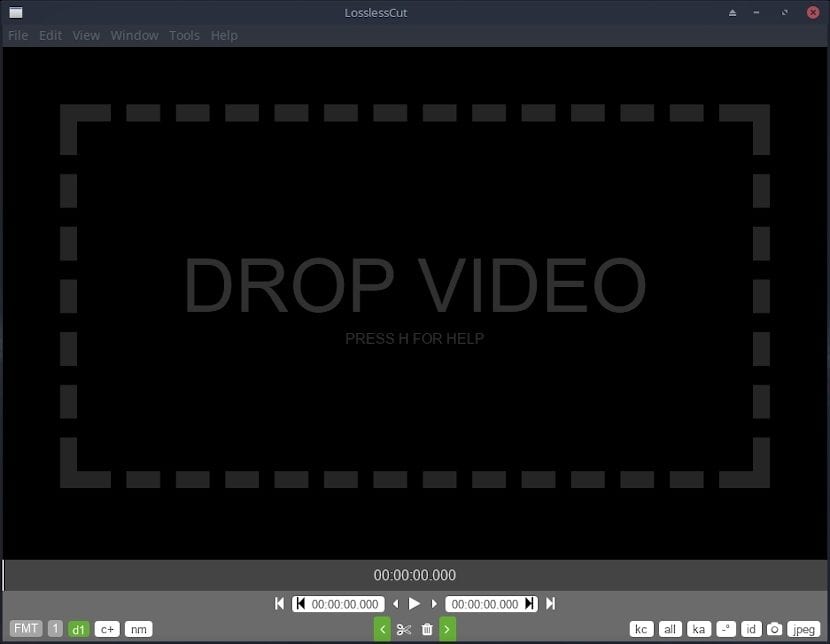
हानिरहित वीडियो संपादक: अब इसके नए संस्करण में 2.3.0
एक साल पहले एक छोटे से, हम के बारे में ब्लॉग पर बात की «LosslessCut», एक उत्कृष्ट और सरल, लेकिन बहुत ही व्यावहारिक वीडियो संपादक। विशेष रूप से बुलाया इनपुट में "दोषरहित: लिनक्स में बहुत सरल तरीके से वीडियो काटें"। जहां इसकी समीक्षा की गई, उस समय का पुराना संस्करण, जो था «versión 1.12.0».
एक साल के बाद, पहले से ही पर्याप्त बीत चुका है, और अब कहा गया है «Software Libre» के लिए चला जाता है «versión 2.3.0»। जिसने इसे वर्तमान तिथि तक संचित किया है, कई नई सुविधाएँ, शांत इंटरफ़ेस परिवर्तन, बग फिक्स, और अनुप्रयोग अनुकूलन।
«LosslessCut» मूल रूप से वीडियो और ऑडियो फ़ाइलों के दोषरहित ट्रिमिंग के लिए एक सरल और अल्ट्रा-फास्ट क्रॉस-प्लेटफ़ॉर्म टूल है। यह कई अन्य रिकॉर्डिंग उपकरणों के बीच, कैमकॉर्डर, GoPro, ड्रोन से ली गई बड़ी वीडियो फ़ाइलों को काटकर स्थान बचाने के लिए आदर्श है।
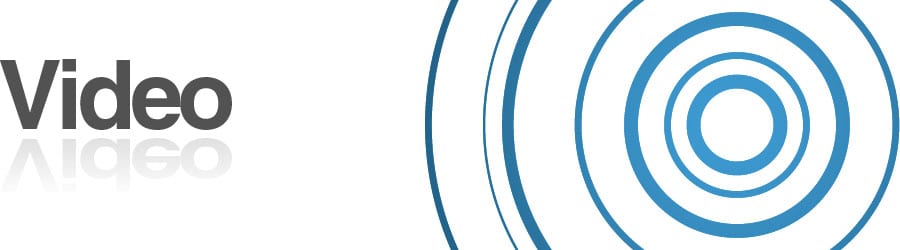
इसके अलावा, यह हमें अपने वीडियो के अच्छे हिस्सों को जल्दी से निकालने और उनसे कई गीगाबाइट डेटा को छोड़ने की अनुमति देता है।के बिना, धीरे-धीरे उन्हें फिर से बनाना और, इसलिए, उक्त प्रक्रिया में गुणवत्ता खोना। यह बहुत तेज़ है क्योंकि यह संसाधित वीडियो की लगभग प्रत्यक्ष डेटा प्रतिलिपि बनाता है। इसमें से अधिकांश, क्योंकि यह उपयोग करता है का भयानक उपकरण «Software Libre», कॉल करें «ffmpeg», कड़ी मेहनत करने के लिए।
वर्तमान सुविधाएँ
उसके अनुसार आधिकारिक साइटअंग्रेजी में, वर्तमान में इसकी सबसे उत्कृष्ट विशेषताएं हैं:
- संसाधित वीडियो और ऑडियो में स्वरूपों या गुणवत्ता के नुकसान के बिना कट प्रदर्शन करें।
- वीडियो सेगमेंट के दोषरहित पुन: विलय को प्राप्त करें।
- मनमाना फ़ाइलों (समान कोडेक्स के साथ) के दोषरहित विलय की अनुमति दें।
- एक फ़ाइल (वीडियो, ऑडियो, उपशीर्षक, अन्य) से सभी डेटा धाराओं का दोषरहित निष्कर्षण निष्पादित करें।
- JPEG / PNG प्रारूप में वीडियो का पूर्ण रिज़ॉल्यूशन स्नैपशॉट लें।
- मैन्युअल रूप से संसाधित किए जाने वाले वीडियो सेगमेंट के कट पॉइंट्स के इनपुट की प्रक्रिया करें।
- 2 से अधिक अनुक्रम शामिल करें या एक ऑडियो ट्रैक (वैकल्पिक) हटाएं।
- एक टाइमपास ऑफसेट लागू करें।
- वीडियो में रोटेशन / ओरिएंटेशन मेटाडेटा बदलें। वीडियो को रीकोड किए बिना गलत तरीके से आउटपुट फोन वीडियो को घुमाने के लिए उत्कृष्ट।
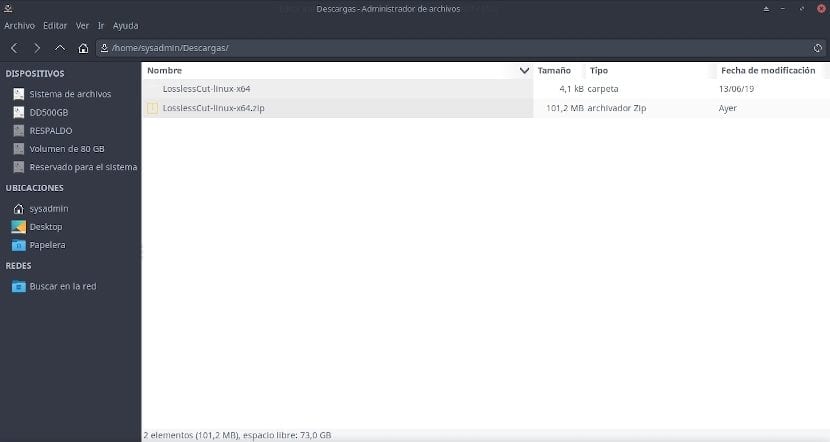
समर्थित ऑपरेटिंग सिस्टम
वर्तमान में, «LosslessCut» निम्नलिखित ऑपरेटिंग सिस्टम का समर्थन करता है:
- MacOS
- विंडोज (64/32 बिट)
- लिनक्स (64/32 बिट)
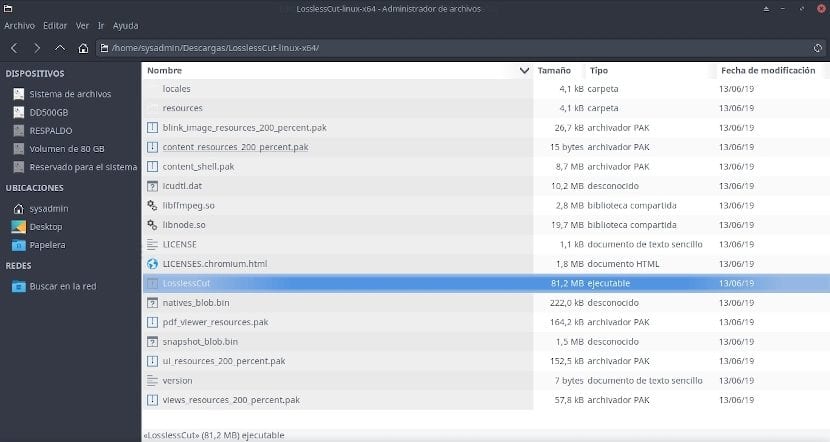
लिनक्स पर डाउनलोड और इंस्टॉलेशन
इसे आधिकारिक साइट के डाउनलोड अनुभाग में डाउनलोड करने के बाद GitHub, मूल रूप से इसे सिर्फ अनज़िप किया जाना चाहिए और इसके निष्पादन योग्य फ़ाइल के नाम से चलना चाहिए «LosslessCut».
समर्थित प्रारूप
यह देखते हुए कि «LosslessCut» क्रोमियम पर आधारित है और वीडियो प्लेयर का उपयोग करता है «HTML5», नहीं सभी ffmpeg द्वारा समर्थित प्रारूप सीधे समर्थन किया जाएगा। निम्नलिखित प्रारूप / कोडेक्स आमतौर पर काम करना चाहिए: «MP4, MOV, WebM, MKV, OGG, WAV, MP3, AAC, H264, Theora, VP8, VP9». इसलिए, समर्थित प्रारूपों और कोडेक्स के बारे में अधिक जानकारी प्राप्त करने के लिए, निम्नलिखित लिंक पर उपलब्ध स्रोत से परामर्श किया जाना चाहिए: क्रोमियम: ऑडियो-वीडियो.
असमर्थित फ़ाइलें फ़ाइल मेनू से एक संगत प्रारूप / कोडेक के लिए रीमिक्स (तेज़) या एन्कोडेड (धीमी) हो सकती हैं। «LosslessCut» खिलाड़ी में फ़ाइल का एक गाया संस्करण खोलता है। कटिंग ऑपरेशन इनपुट के रूप में मूल फ़ाइल का उपयोग करना जारी रखेगा, इसलिए यह खो नहीं जाएगा। यह संभावित रूप से आपको किसी भी फ़ाइल को खोलने की अनुमति देता है जो ffmpeg डिकोड करने में सक्षम है।
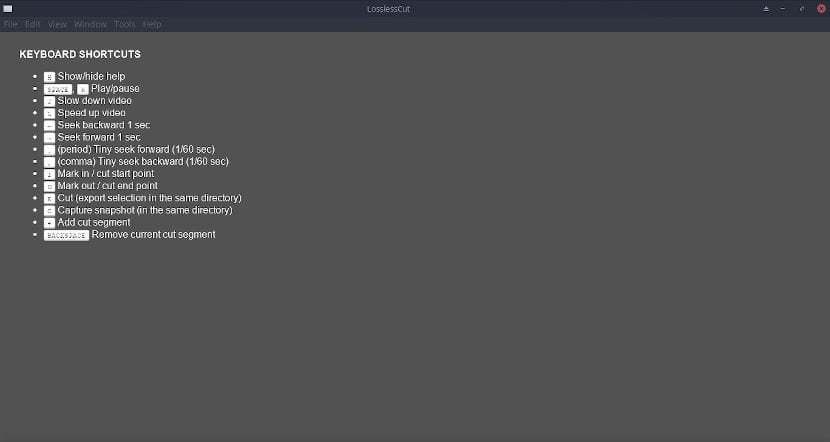
कीबोर्ड शॉर्टकट और ऑपरेशन
इस नए संस्करण में इंटरफ़ेस «LosslessCut» इसमें विकल्पों का एक सरल और पूर्ण मेनू है, लेकिन इसके पारंपरिक कीबोर्ड शॉर्टकट अभी भी संरक्षित हैं जिसके साथ पारंपरिक वीडियो संपादन क्रिया करना है। वर्तमान कीबोर्ड शॉर्टकट जो एप्लिकेशन को अनुमति देता है वे हैं:
- कुंजी
«h»मदद मेनू दिखाने या छिपाने के लिए। - चाबियाँ
«CTRL+O»फ़ाइल अपलोड स्क्रीन खोलने के लिए। आप इसे लोड करने के लिए प्लेयर पर एक वीडियो फ़ाइल भी खींच सकते हैं। - कुंजी
«SPACE»और / या«k»वीडियो चलाने / रोकने के लिए। आप आइकन का उपयोग करके वापस / आगे भी जा सकते हैं«◀ ▶». - चाबियाँ
«i»e«o»कटिंग सेगमेंट की शुरुआत और समाप्ति समय का चयन करने के लिए। एक से अधिक स्लाइस सेगमेंट के लिए, कुंजी को दबाया जाना चाहिए।«+»या या बटन«c+»एक और सेगमेंट जोड़ने के लिए, और अगले आवश्यक सेगमेंट को चुनना जारी रखें। - काटने के बाद सभी चयनित खंडों को मर्ज करने के लिए, बटन को दबाया जाना चाहिए।
«nm»(unmerged) को इसे बदलने के लिए«am»(स्वचालित मर्ज)। यह एक वीडियो के कुछ हिस्सों को काटने के लिए उपयोगी है (उन भागों को छोड़कर सब कुछ का चयन करें जिनकी आवश्यकता नहीं है)। - संसाधित वीडियो को एक विशिष्ट निर्देशिका में निर्यात करने के लिए, अनुकूलित आउटपुट निर्देशिका के लिए बटन दबाएं, जिसे पहचान लिया गया है
«id»। डिफ़ॉल्ट रूप से, संसाधित वीडियो की आउटपुट निर्देशिका इनपुट फ़ाइल के समान है। - यदि आप ओरिएंटेशन मेटाडेटा को ओवरराइड करना चाहते हैं, तो रोटेट बटन दबाएं, जिसकी पहचान की गई है
«_°». - एक परिभाषित खंड को निर्यात करने के लिए, आपको अपनी छवि के साथ पहचाने गए बटन को दबाना होगा
«tijera»या कुंजी«e». - स्नैपशॉट (छवि) लेने के लिए, आपको उस छवि के साथ पहचाने गए बटन को दबाना होगा
«cámara»या कुंजी«c». - मूल फ़ाइल को ट्रैश में भेजने के लिए, आपको उस छवि के साथ पहचाने गए बटन को दबाना होगा
«papelera».
वैकल्पिक
- Avidemux
- विटकट्टर
- मुफ्त वीडियो कटर

निष्कर्ष
व्यक्तिगत रूप से, मैं उन लोगों के लिए दोषरहित कूट की अनुशंसा करता हूं जो वीडियो संपादन में विशेषज्ञ नहीं हैं। न केवल डाउनलोड और रन करना आसान है, बल्कि ऑपरेटिंग सिस्टम के कई प्लेटफार्मों पर उपयोग करना भी आसान है।
दिलचस्प लगता है। मैं इसे वेब से डाउनलोड किए गए फ़ोल्डर पर डबल-क्लिक करके चलाने में कामयाब रहा। लेकिन ऐप को डिस्ट्रो मेनू में एकीकृत नहीं किया गया है। शर्म की बात निश्चित रूप से एक ऐप जैसे अल्केर्ट या ऐसा कुछ के साथ मैन्युअल रूप से, लेकिन आपको इसे मैन्युअल रूप से करना होगा।
अभिषेक अभिवादन। निश्चित रूप से, आत्म-निष्पादन योग्य होने के नाते, यह ओएस मेनू में एकीकृत नहीं होता है। इसके लिए उन्हें इसे एक AppImage के रूप में बनाना होगा। जो बहुत अच्छा होगा।